動作音なしで自作PCをマルチモニター化したい方向けのファンレス グラフィック ボードGTX1050 Tiの新しいバージョンのPalit GeForce GTX1650 KalmXがやってきたのでレビューします。
旧型のPalit GeForce GTX1050 Ti KalmXとの差はあまりなく、GTX1650との性能差は1.5倍程度でそれほどの高速化ではありませんが、なによりもファンが無くヒートシンクのみのファンレスで無音なところが気に入っているので買ってみました。(見た目、特にヒートシンクも引き続きなかなか良い完成度ですよ♪)
Palit GeForce GTX1650 KalmXの外観は基盤サイズがちょい小型化で↓Palit GeForce GTX1050 Ti KalmXとほぼ一緒。ポートがDIV-D端子がDisplayPortに変更になって、DisplayPortが2基になったことくらい。
使用用途としては、PCゲームというよりGTX1650なのでエントリーモデルで、ポートが3つあるのでマルチモニター化するときに役に立つグラフィックボードです。
もちろんPCゲームの黒い砂漠を試してみましたが、普通に使う(FullDH画質の標準設定)分には問題なくプレイできます。エントリーモデルなのでもっと重量級のゲームは厳しいのかもしれません。
あと、ビデオのエンコードするときにも威力を発揮してくれました。6画面のマルチモニターでビデオをエンコードしようとすると旧GTX1050 Tiでは重くてフリーズしてしまっていましたが、今回導入したPalit GeForce GTX1650 KalmXでは普通にエンコードできました♪
- ファンレス グラフィック ボードを買ったところ
- グラフィックボードの使用用途は?
- GeForce GTX1650 KalmX 開封
- グラフィックボードをPCケース無しのマザーボードに設置
- Palit GeForce GTX1650・GTX1050 Ti KalmX比較
- HDMI3枚とUSB-C 3枚で6画面マルチモニター化成功
- 無音ビデオカード Palit GeForce GTX 1050 Ti KalmX レビュー
- Palit GeForce GTX 1050 Ti KalmX 開封の儀
- Palit GeForce GTX 1050 Ti KalmX 装着
- Palit GeForce GTX 1050 Ti KalmX 価格調査
- GeForce GTX 1050 Ti ドライバーインストール
- ドラゴンクエストX ベンチマークソフト
- ファイナルファンタジーXIV: 紅蓮のリベレーター ベンチマーク
- 3DMark Basic Edition
- ちょいゲーム プレイしてみる
- Palit GeForce GTX 1050 Ti KalmX 静音PCには一択
ファンレス グラフィック ボードを買ったところ

まだPalit GeForce GTX1650 KalmXは2月下旬ごろ出たばかりですが、
ドスパラのサイトを何気なくみてみると↓税抜で18173円で売ってたので飛びつきました♪
前回もPalit GeForce GTX1050 Ti KalmXはドスパラで買ったのでPalit製品はドスパラでしか買えない?のかもしれませんね。
(PalitのGeForce GTX Kalm Xシリーズは他には売ってないので、ドスパラのWeb限定モデルっぽいです。)
グラフィックボードの使用用途は?
グラフィックボードの使用用途としてはPCゲーム用としてが多いとは思いますが、自分の使い方としてはゲームはほぼやらずに、普段作業する自作PCをマルチモニター化するための目的で導入しています。
それと、たまにビデオもエンコードするので、オンボードGPUよりもエンコードスピードも速くなります。
- PCゲーム
- 自作PCのマルチモニター化
- ビデオエンコード
PCゲーム
PCゲームは黒い砂漠くらいしかやらないので、このPalit GeForce GTX1650 KalmXがどのくらいの性能を発揮するのか、後ほど3D Mark Time Spyでテストしてありますが、
黒い砂漠をプレイしだすと↓温度が65度まで上昇しました!
普段の温度は35度ほどなので、やはり美麗なPCゲームをプレイするとGPUに負荷がかかっているようですね。
マルチモニター化
今回グラフィックボード導入の目的は↓モバイルモニター6台のうち3台をHDMI接続して表示させるためです。
結果的にGTX1650 KalmXでは2台しか接続できませんでした・・・モバイルモニターのWIMAXIT 4KモニターがGTX1650 KalmXとHDMI接続すると何故か?表示が薄くなるので、仕方なくWIMAXIT 4KモニターはオンボードHDMIに接続しました。
WIMAXIT 4Kモバイルモニターはこちら↓でレビューしました。
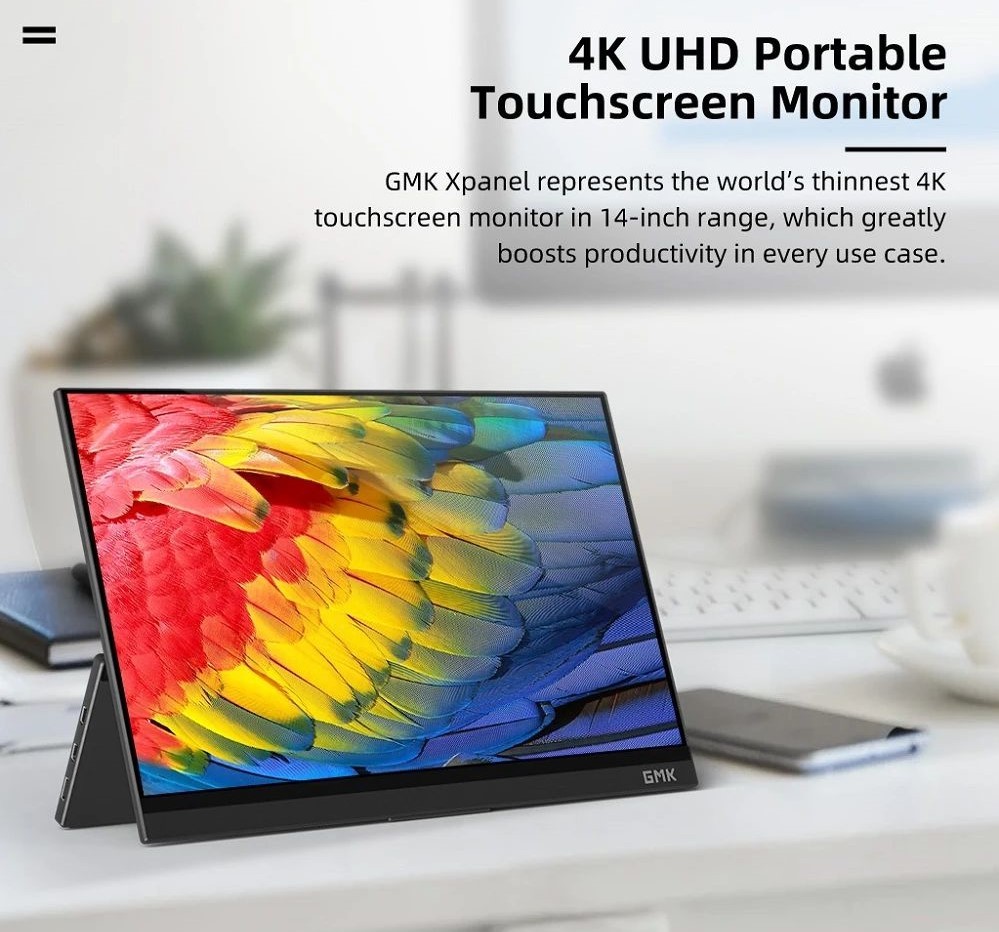
ビデオエンコード作業も速い
たまに使うPowerDirectorで動画の出力ではモバイルモニター6画面の状態で、旧型のGTX1050 Tiのビデオカードで出力すると、PowerDirectorがフリーズしてしまいます・・・
Palit GeForce GTX1650 KalmXで同じようにPowerDirectorの動画出力したところフリーズせずにスイスイと出力してくれました!この違いは嬉しいところ。
速いグラフィックボードだとエンコードも速く終わって時短になりますね♪
GeForce GTX1650 KalmX 開封
それでは、Palit GeForce GTX1650 KalmXを簡単にみていきましょう。
箱
ドスパラから来たダンボール箱の中は精密機器なのでエアクッションで厳重に梱包されていました。
中を開けるといきなり取説が登場。
取説↓というよりドライバーのURLが各国語で書いてありました。日本語でもあります。
本体はくり抜いたスポンジの中に入っていました。
GeForce GTX1650 KalmX 本体登場
本体は↓こんな感じでヒートシンクが素敵なグラフィックボードです。
裏側の基盤は旧型のGTX1050 Ti KalmXと比べてちょっとサイズが小さくなりました。
基盤の真ん中あたりに抵抗が密集していて都市のように見えるのは自分だけだろうか。↓
DisplayPort2つとHDMIポート↓合計3台のディスプレイをつなげられる。
今回はDisplayPortは使わないのでDisplayPort→HDMIに変換するコネクタを2個買ってモバイルモニターとHDMI接続します。
グラフィックボードをPCケース無しのマザーボードに設置
最近マザーボードをATXに変えて、PCケースをやめてデスク裏にマザーボードを設置したので、ちょっとした問題がありました。

マザボを机の裏にひっくり返して固定してあるので、PCI explessを挿すと宙ぶらりんになります。そのために3Dプリンターでブラケットを作成して落ちないように固定していきます。
ブラケット制作
ブラケットを取り外して以下↓のようなパーツ(赤枠部分)を3Dプリンターで出力して固定しました。
これで結構落ちずに固定されます。ただ、PCI express x1のUSBカードやWifiカードはフックが無いのでたまにブラケットの反対側が下にずり落ちるときがあります。(今後の課題)
ブラケットの3Dデータ↓はこちらで公開しました。マザーボードをデスク裏などに吊り下げる場合でGeForce GTX1650 KalmXやGTX1050・Wifiカードなどブラケット部分を固定するためのパーツを3Dプリンターで出力する場合にお使いください。(ほぼ需要はないとは思いますが)
PCケースなし化で問題発生 フックが無い!
旧GTX1050 Tiはフック↓があったのですが・・・
新型GTX1650はフックがない!↓基盤を小型化するためなのか?小さくなった分フックがなくなったのは誤算。裏返して宙ぶらりんで設置するのにはこれは困ったぞ。
この↓白い部分のフックに引っ掛けてグラフィックボードが落下しないようにするしかなさそう。
結局↓以下のようにフックに引っ掛けてヒートシンクを支える台のようなパーツを3Dプリンターで作って支えました。
パーツはこちら↓で公開してあります。完成度がかなり低いのですが・・・同じようにしている方がいらっしゃいましたらご活用くださいませ。
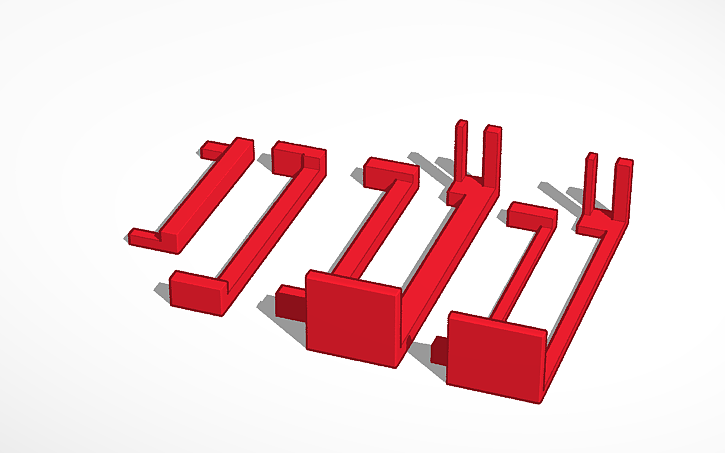
完成した3Dデータ↑は、採寸が下手+想像力不足↓なので、何度も失敗してやっとまともに使えるものができました。
これで無事設置できたので一安心。
起動してモニタがちゃんと映るかやってみたところ、ディスプレイが点いたり消えたり、ドライバーが無いと無理っぽいです。
GeForce GTX1650 KalmX ドライバー&ツール
ドライバーが無いとうまく動かないので、以下のURLからドライバーやツールをダウンロードしてインストールしていきます。

このような画面になるので、VGA DriverとThunderMasterをインストールしてみます。
VGA Driverは必須で先ほども書きましたが、ドライバーを入れてない状態でWindows10を起動するとチカチカとモニターが点いたり消えたりを繰り返しました。
ツールのThunderMaster↓は特に必須では無いのですが、せっかくなのでインストールしてみました。
通常はGPUの温度が37度↑ほどで、起動時は20度ほど、ゲーム(黒い砂漠)を少しやると65度まで温度が上がりました!
ゲームをGPUの負荷はほぼ変わらず、GPUのメモリ使用量もほぼ変わらず。
Palit GeForce GTX1650・GTX1050 Ti KalmX比較
新旧のPalit GeForce GTX Kalm Xの2機種を比べてみましょう。旧型GTX1050 Ti KalmXのレビューは下のほうで紹介しています。
仕様
新旧の仕様を比較すると以下のようになっていました。接続はDIV-DからDisplayPortに変わって、対応解像度が少し上がった程度。GPU速度は1.5倍ほど速くなりました。
| Palit GeForce | GTX1650 KalmX | GTX1050 Ti KalmX |
|---|---|---|
| メモリ量 | 4G | 4096MB |
| メモリ インターフェイス幅 | 128bit | 128bit |
| メモリ種類 | GDDR5 | GDDR5 |
| グラフィッククロック | 1485MHz | 1290MHz |
| ブーストクロック (MHz) | 1665 MHz | 1392MHz |
| メモリ速度 | 8 Gbps | 7000MHz |
| CUDAコア | 896 | 768 |
| メモリ帯域幅 (GB/秒) | 128 | 112 |
| Microsoft DirectX | 12 API with feature level 12_1 | 12 |
| OpenGL | 4.6 | 4.5 |
| バスタイプ | PCI-E 3.0 x 16 | PCI-E 3.0 x 16 |
| HDMI・DVI-D | HDMI 2.0b | HDMI 2.0b・Dual-Link DVI-D |
| DisplayPort | DP1.4a x 2 | DP |
| 最大デジタル解像度 最大VGA解像度 |
7680×4320@60Hz | 4096×2160 2048×1536 |
| 幅 | 2 Slot | 2 Slot |
| Board Size | 178 x 138 x 38mm | 182mm x 142mm |
| グラフィックス カード電力 (W) | 75 W | 75W |
| 推奨システム電力 | 300 W | 300 W |
| アクセサリー | Manual | Manual |
あと、物理的にPCI explessを2枚分の幅があるのでこのグラフィックボードを挿すとPCI expless x1が一つ挿せなくなります。
画像で比較
画像を適当に撮ってしまったので、このヒートシンクの美しさを表現できなくてすみません。
両方ともほぼ一緒のヒートシンクでした。右がPalit GeForce GTX1650 KalmX
基盤がだいぶ変わっていてPalit GeForce GTX1650 KalmXのほうがコンパクトになっています。
新しいほうのGTX1650 KalmX(上)↓はDIV-DからDisplayPort2ポートに変わった。
旧GTX1050 Ti KalmXは3年ほど使ったのでヒートシンクや各部が薄汚れてしまっています。
見た目はほぼ変わりないのでベンチマークでもみていきましょう。
3D Mark Time Spy ベンチマークテスト
試したのは3D Markの無料版 Basic Editionで、STEAMからインストールするしかなくなったようですのでSTEAMをまずはインストールします。

こちら↓のSTEAMのページでしました。

ベンチマーク計測は同じマザボで6枚ディスプレイで同じ環境で実行しました。
Palit GeForce GTX1050 Ti KalmX ベンチマーク
旧型はスコア2400台、これでもまだまだ十分に使えます。
Palit GeForce GTX1650 KalmX ベンチマーク
新型はスコア3400台と1.5倍弱のスピードアップ!
HDMI3枚とUSB-C 3枚で6画面マルチモニター化成功
今回の目的のDisplayPort2つのポートを変換してHDMIにして、HDMI3つをモバイルモニターに接続したら一応表示できましたが、WIMAXIT 4KモバイルモニターがDisplayPortで変換したHDMIに挿すと点滅を繰り返し、HDMIに挿すと表示が薄い。
なのでWIMAXIT 4KモバイルモニターはオンボードHDMIに刺しまして、Palit GeForce GTX1650 KalmXはモニタ2枚のみHDMI接続している状況です。
下画像↓の上3枚はUSB-C接続、下3枚がHDMI接続になります。
メリット
- 唯一な無音 GTX1650 ファンレス グラフィックボード
- 1.5倍スピードアップ
- DisplayPort 2ポートになってDIV-Dは廃止
- 6画面構成でPowerDirectorのビデオエンコード出力でもフリーズせずに出力できた。(旧型GTX1050 Tiはフリーズする)
これでしばらくは古いマザボとこのグラフィックボードを使って仕事ができそうです♪
デメリット
- PCI expless 2枚分の幅があるのでPCI expless x1を1枚分使用不可になる
- PCI expless x16のフックがなくなったので宙ぶらりんにする場合は工夫が必要
- HDMIと相性の悪い(WIMAXITモバイルモニターが悪いと思う)は表示が薄くなる
自作PCのモバイルモニター6画面化は別の記事で書いていきます。
GeForce GTX1650 KalmXは出たばかりということもあってか、だいぶ品切れの期間が長いようで、自分は奇跡的に買えたのでラッキーですが欲しい方は定期的にチェックしておくと良いかと思います。
無音ビデオカード Palit GeForce GTX 1050 Ti KalmX レビュー
ここからは旧型の無音ビデオカード Palit GeForce GTX 1050 Ti KalmXのレビューのお話です。
ヒートシンクのみでファンレスな無音のビデオカードでGTX1050Tiなブツを発見したので即座に購入したのが届きましたのでレビューしてみます。
まぁ、GTX1080の時代にいまさらGTX1050の導入なので、本格的にPCゲームやりたい方にはあまり参考にならないかもしれませんが、冷却ファンが無いグラフィックカードはPalit GeForce GTX 1050 Ti KalmXが現在のところ一番高性能ではないでしょうか?
最近は動画編集ソフトのPowerDirector15も導入したのでビデオカードは主に動画や画像編集するときに使います。ノーマルビデオカードで4K動画を編集するとさすがにカクカクしてイラッとくるのでビデオカードがあるとある程度滑らかに動いてサクサク編集できるかなぁ、と思ってます。
ドスパラが一番安いかった、どうやらドスパラが出しているビデオカードのようです。↓
Palit GeForce GTX 1050 Ti KalmX
本体の大部分がヒートシンク。↓
Palit GeForce GTX 1050 Ti KalmX 開封の儀
化粧箱
箱が異様にデカイ!のでPalit GeForce GTX 1050 Ti KalmXもデカイのか?とビビる。
開封
中は段ボール箱でした。
段ボール箱は他の製品も使いまわせるようになっていて、本体の周りはスカスカだった↓
本体はそれほど大きくないので助かった。
ファンが無い代わりに巨大なヒートシンクがPCI Express2ポート分の厚みを占領しちゃいますので、自作ケースによっては入らない可能性もある。
詳しい仕様は以下のページにあります。
Palit GeForce GTX 1050 Ti KalmX 装着
外観
自作パソコンのケースの中に収まってしまえばあまり見ることは無いのですが、ヒートシンクの見た目もカッコよく仕上がっています。
裏面はこんな感じ↓でヒートシンクをビスで取り外すと保証対象外になるシールがはりつけてある。
なかなか完成度は高いけどヒートパイプ部分の曲げ加工が凸凹していてイマイチ↓このあたりはどのヒートシンクも同じですね。
ポート
上からDisplayPort・HDMI2.0・DVI-D(デュアル)ポートがある。ちょいポート少なめで本当はHDMI2つ欲しかった。
2つのモニタにHDMIでつなぎたかったので、DVI-DをHDMIに変換するアダプタを買った。↓
ちなみに、念のために書いておきますが、ビデオカード刺したらマザーボードに付いている映像出力のHDMI・D-SUBなどは使えなくなります。
自作パソコンに装着してみる
PCI Express16に装着するのですが、ここで問題発生!

WifiとBluetoothのカード Intel Wireless-AC 7260がまた邪魔をする結果に・・・
インテル Intel Dual Band Wireless-AC 7260 for Desktop 7260HMWDTX1.R
ホントはこの状態だと↓PCI Exp1が1個だけ使えなくなって丁度良いのですが、PCIEX16_2のIntel Wireless-AC 7260が動かなくなる!
Intel Wireless-AC 7260が邪魔をする
Palit GeForce GTX 1050 Ti KalmXはPCIEX16_1に装着して使えるようになったのですが・・・今度はPCIEX16_2に刺したIntel Dual Band Wireless-AC 7260 for Desktopが使えなくなった・・・

Intel Dual Band Wireless-AC 7260はPCIEX1で使えるはずなのにPCIEX16_1でしか使えないようで↓PCIEX16_2でビデオカードを使うしかなさそう。困ったヤツだ。

Palit GeForce GTX 1050 Ti KalmXをPCIEX16_2に装着するとビデオカードが厚みがあってUSBとかさせなくなるんです(泣)困った。
しょうがないなぁ・・・外すか(泣)
Palit GeForce GTX 1050 Ti KalmXはPCIEX16_2に装着
しかたなく、手前のPCIEX16_2に装着↓近くて圧迫感あり。
しかもUSBポートとかが低すぎてちゃんと刺せないので別途ケーブルを買う羽目に。
SilverStone Internal 19pin USB 3.0 to USB 2.0 9pin 交換ケーブル G11303050-RT
DVI-DポートはHDMI変換アダプタ付けて両方ともHDMIにした。
Palit GeForce GTX 1050 Ti KalmX 価格調査
GeForce GTX 1050 Ti ドライバーインストール
ドライバーはこちら↓からもダウンドーロできました。

付属のCD-ROMを入れてインストーラの画面↓最初は「Drivers for Graphics card」をクリックしてしまい、ドライバーがインストールしてなくて迷いましたが・・・↓この状態の白○が表示されている状態で選択状態になっているようで最初はクリックして白丸を外した状態でインストールしたのでドライバーがインストールできなくて焦った。(ドジです)
NVIDIA GEFORCE EXPERIENCE
PALiT Thunder Master
ビデオカードの温度は普通の状態で32度程度のようです。
3DMARKのベンチマークテストをRUNさせたら45度になりました。↓長時間グラフィックのキレイなゲームをやらなければ通常使用ではまったく問題なさそう。
美麗ゲーム+夏場だとどうなるんでしょうか?オーバーヒートする場合もあるのかなぁ、
ベンチマークでも見ていきましょう。
ドラゴンクエストX ベンチマークソフト
おなじみドラクエXのベンチマークソフトを使ってみます。設定はフルHD1980x1080の最高品質です。DLは以下からできます。
ノーマルだと普通のようですね。普段の作業はFirefoxのプロファイルを何個も起動しているので作業中よりも起動直後の最軽量の状態のほうがスコアがよかった。
- ノーマルビデオカード 作業中
- ノーマルビデオカード 最軽量
Palit GeForce GTX 1050 Ti KalmXを刺した状態で計測すると↓やはりぜんぜん違いました。
ドラクエXの画像はそれほど美麗な映像ではないため特にビデオカード無くても動きそう。
ファイナルファンタジーXIV: 紅蓮のリベレーター ベンチマーク
ドラクエより絵が綺麗なFFのベンチマークを測るとやはりぜんぜん違いました。

ノーマル時
- 1920x1080
- 1280x720
Palit GeForce GTX 1050 Ti KalmX 装着時
7倍弱ちがいますね。これでFFはストレスなくできそう。
3DMark Basic Edition
こちらは流石にビデオカードない場合のマザボに付いているHDMIではカクカクどころか3DMARKのテストで使っている映像が数10コマくらい飛んで使い物というよりまともに計測できなかった。

ノーマルビデオカードで作業中では計測できないので、再起動して初期時に計測してみた。
一応379出たけど・・・このくらいグラフィックがすごいゲームはまったくもってプレイできないレベルでした。やはりビデオカード必須。
Palit GeForce GTX 1050 Ti KalmXを刺して3DMARKを動作させたところ、映像がメチャメチャきれいでビックリした。ノーマルビデオカードでは体験できない美麗さ。
このスコア2371はどのくらいか分かりませんが、とりあえずTERAはノーマルビデオカードもPalit GeForce GTX 1050 Ti KalmXでも問題なくできる。
ただ、GPX1080が9000台のようですので約4分の1のベンチマークで本格的な最新ゲームやるにはGTX1050では物足りないのかもしれない。
ちょいゲーム プレイしてみる
せっかくのビデオカードなので試しに美麗なゲームなどプレイしてみたくなりました。最近10年くらいはゲームやってないのでどんなのがあるのか分かりませんでしたが、やはり定番なRPGのゲームがメイン?のようでやり込むと時間が無くなっちゃうんですよねぇ、特に老い先短いオッサンには時間は最重要に貴重なので・・・
でも、ちらっと試しにプレイするのは楽しいのでいくつかやってみました。できれば放置して他の作業やりながら眺めていられるゲームがあれば良いのですが、
な・に・か・な・い・か・なぁ♪
TERA
TERAという美麗RPGをダウンロードしてプレイしてみた、マザボに付いているノーマルのビデオカードでもゲームが自動的に調整してくれるのか、普通にプレイできました。
こちらかなりリアルでスゴイゲームでした、でもちょっとハマらないというよりオッサンなのでやらされている感というか労働させられているような感じになって、あまりやる気がしない。この世界で働いたら現実とリンクしてて現実のお金くれれば楽しそうなのですが・・・
Humble Bundle
Humble Bundleというバンドルゲーム配信サイトで9ドルでたくさんのゲームが販売されてたので買ってみました。お目当てはABZUというダイビングアドベンチャーゲーム。あとEverythingというちょい面白そうなのもあったので買った。

Paypalで払う。
お金を払ったらSteamのサイトでゲームを有効化するとプレイできる仕組み。
Steamでゲームを有効化
「Reveal your Steam Key」を押すと有効化できる。
以下のような画面になるので利用規約にチェック入れて続けるを押す。
これで有効化成功したようです。↓
Steamのツール
有効化するとPCにインストールしたSteamのツールから以下のようにゲームリストにABZUとかEverythingが表示される。
両方ともちょいやったけどすぐ飽きた。暇な時にやってみます。(貧乏暇なしなんですけど・・・)
黒い砂漠というのがかなり人気らしいのでDLしてみます。
Palit GeForce GTX 1050 Ti KalmX 静音PCには一択
GTX1050の他のファンが付いているビデオカードと同じくらいの価格帯で無音のビデオカードは今のところ多分これ一択ではないでしょうか?
ゲームはコマ落ちなくかなり速くなった気がする。
PowerDirector15のほうもノーマルなビデオカードの場合は編集中にもたつきがあたったのが改善されてもたつきは一切無くなった。が、劇的に速くなった体感は得られなかった。
今後はビデオ編集でかなり役立ちそうです。





















































































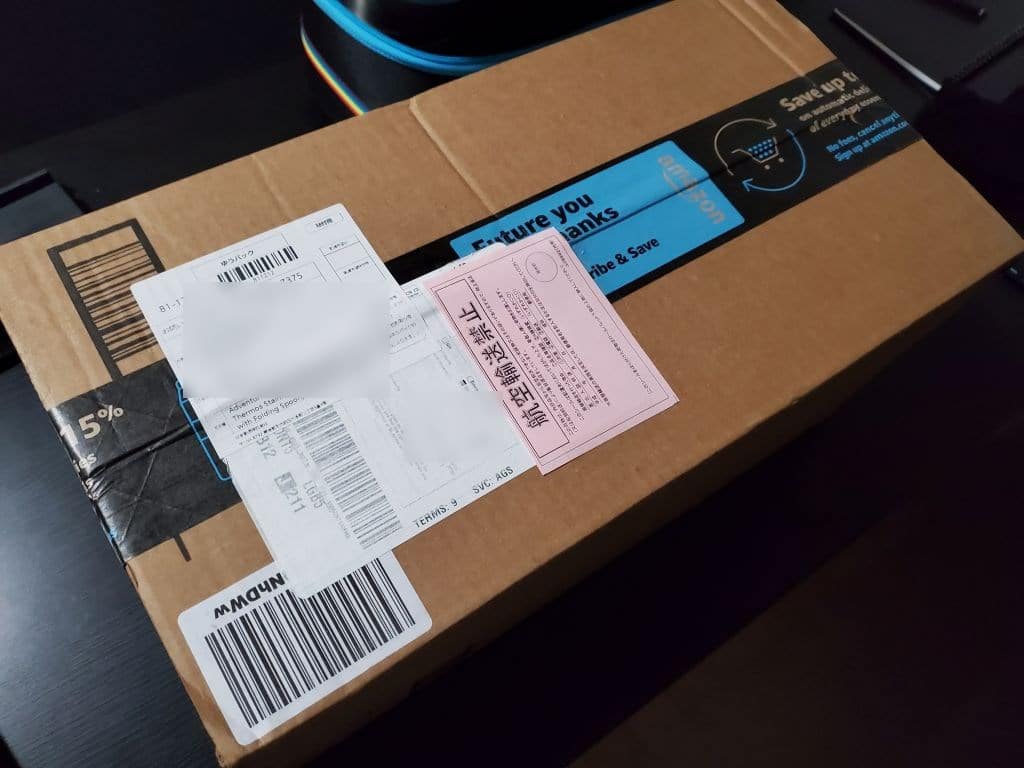
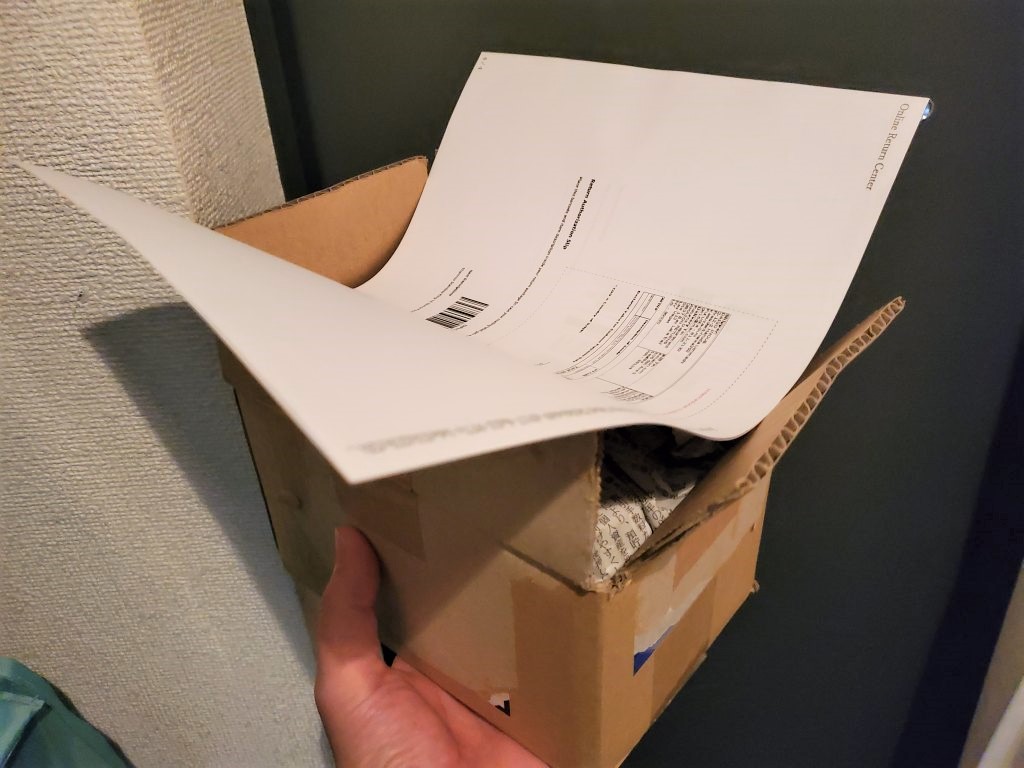
コメント